네이버 QR코드 만들기를 원하신다면 제가 10초만에 뚝딱! 만들 수 있게 하나하나 캡쳐한 아래 항목들을 살펴보시면 좋겠습니다. 네이버 QR코드 만들기 아주 쉬워요~

네이버 QR코드 사이트 접속
일단 네이버에서 간단하게 QR코드를 만들기 위해서는 QR코드 만드는 사이트에 접속하여야 합니다.
이후에 진행과정은 아주 간단하니 함께 해보시죠!
코드 디자인 만들기
단순히 QR코드만 뚝딱 만들면 좋겠는데 커스터마이징을 위해 약간의 코드 디자인을 설정합니다.
솔직하게 개인적인 의견으로는 그냥 기본 스타일을 제일 나은 것 같습니다.
1) 코드 스타일 선택하기
기본형, 라운드형, 원형, 부드러운형 등에 QR코드가 있는데 아무래도 기본형이 가장 눈에 익은 스타일입니다.

2) 스킨 스타일 선택하기
스킨 스타일은 테두리를 일컫습니다.
QR코드와 네이버가 뭔가 연관이 있으신 분들은 연두색상을 해도 좋지만, 그게 아니라면 블랙이 가장 깔끔합니다!
색상파레트에 있는 색상외에 색상코드를 넣어서 원하는 색상으로도 가능합니다.



3) 중앙 로고 삽입하기
이건 진짜 이상해서 말리고 싶은 중앙 로고 삽입입니다.
왠만하면 로고 사용안함을 클릭하시는 것이 좋습니다. 제가 예를들어 사진을 넣어보았습니다!


4) 문구 첨부하기
QR코드 상단에 들어가는 문구로 11자까지 가능합니다.
제가 "QR코드는 요기있어요"라고 문구를 넣어보았을 때, QR 이미지를 보여드리겠습니다!
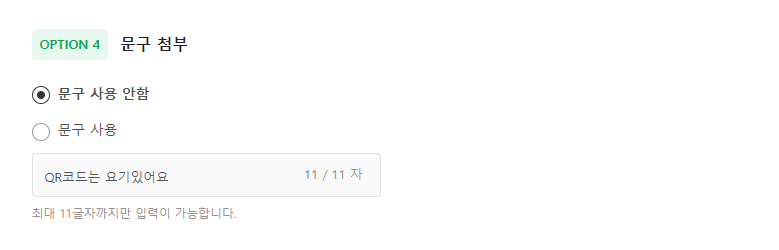

5) 문구 컬러 선택하기
문구가 들어갔다면, 문구의 컬러도 지정할 수 있어야겠죠?
스킨 스타일 처럼 색상파레트 외에 원하는 색상코드를 삽입하여 구현이 가능합니다.


6) 다음버튼 누르기

페이지 유형 선택하기
URL 링크, 명함, 메뉴판, 초대장, 와이파이, 쿠폰, 안내문, 자체제작 등이 있습니다.
보통은 URL 링크로 선택해주시면 되겠습니다!
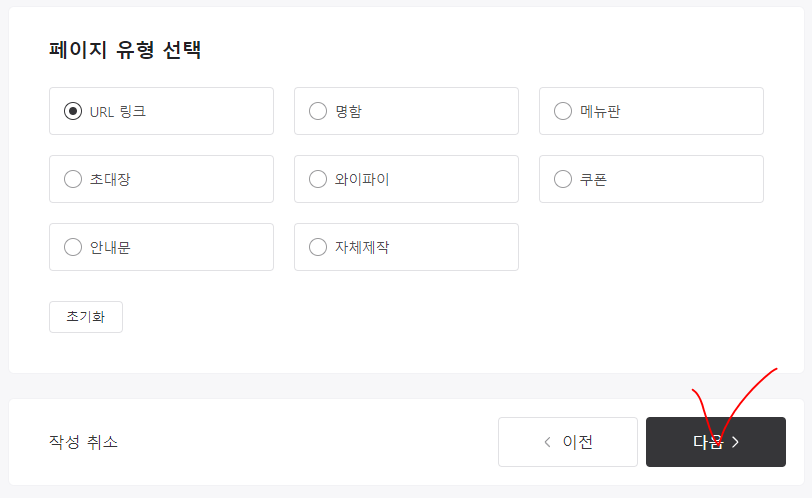
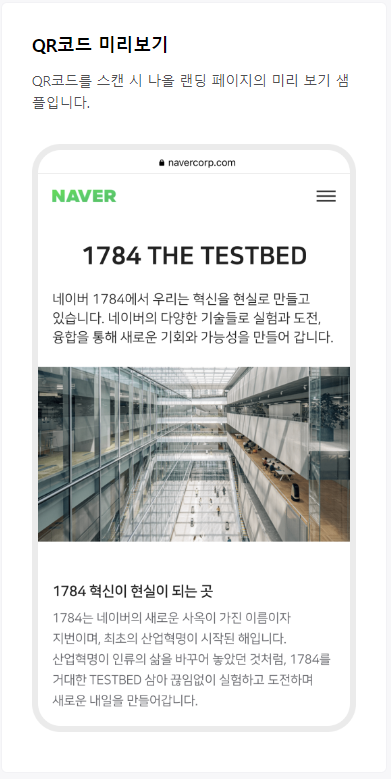
페이지 정보 입력하기
드디어 URL을 넣는 칸이 나왔습니다.
이제 우리가 원하는 QR이 나오기 30초 전입니다. 페이지 제목과 URL 링크만 필수적으로 적어주시면 됩니다.
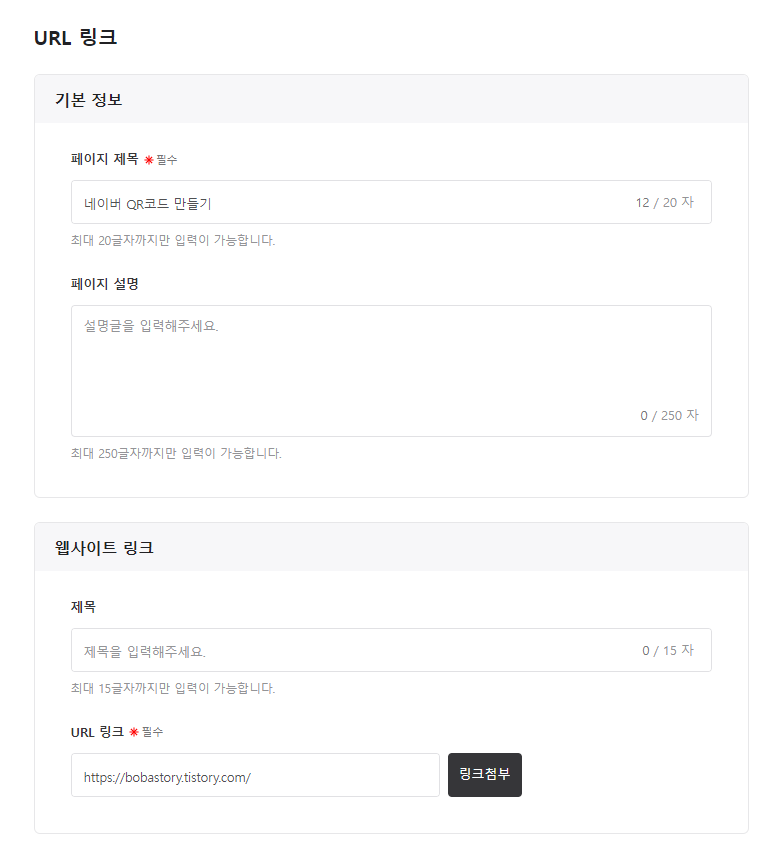
예를들어, QR코드로 무료 사은품 증정이라던가 일정한 혜택을 줄 때 비공개 처리해야할 일이 있겠죠?
공개와 비공개를 수시로 전환이 가능합니다.
그러고 [다음] 버튼을 누르면 QR이 완성됩니다.
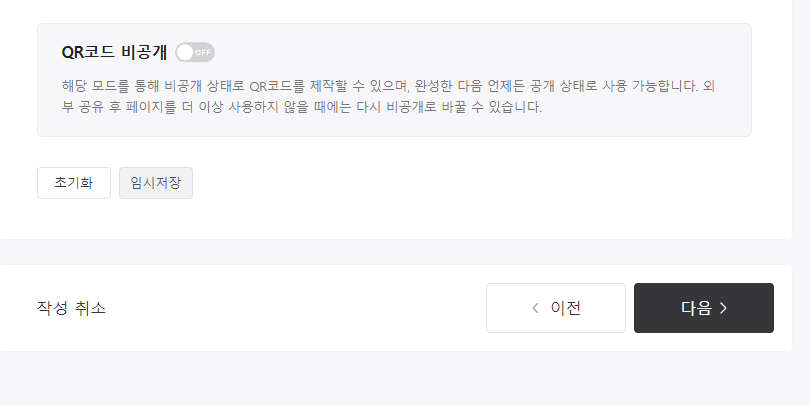

짜잔~ 저의 QR코드가 완성되었습니다.
밑에 코드저장 혹은 코드공유가 있죠? 요리조리, 쓰기 위해서는 코드 저장부터 필수적으로 해주시면 되겠습니다!


이렇게 다양한 확장자와 사이즈로 저장이 가능합니다!

제 QR코드는 이렇게 완성했습니다!
장황하게 늘어나서 QR코드 만들기가 어려워보이지만, URL만 넣으면 뚝딱 만들어진다는거!
QR코드 만들고 활용하기 TIP
1) 코드 관리

금방 네이버 QR코드를 통해서 만든 QR코드를 관리할 수 있는 사이트입니다.
총 조회수, 총 방문자수 등에 확인이 가능하고 수정이 가능합니다.
꼭 확인하시고 수정사항이 필요하면 QR코드가 뿌려지기 전에 빠르게 수정해주셔야 합니다.
2) 코드 통계
코드를 통해 다양한 통계 확인이 가능합니다.
일자별로 조회, 방문트렌드 / 방문자 분포 / 시간별 트렌드 등을 확인할 수 있습니다.


오늘은 네이버 QR코드 만들기를 해보았는데요
단순히 네이버 QR코드를 쉽게 만들 수 있는 것 뿐만 아니라 통계, 관리까지 살펴보았습니다.
네이버 QR코드를 만드시려는 분들께 많은 도움이 되었으면 좋겠습니다!
2024.10.04 - [생활정보] - 소상공인 자영업자 대출이자 지원사업 신청방법, 신청하기
소상공인 자영업자 대출이자 지원사업 신청방법, 신청하기
소상공인 자영업자 대출이자 지원사업, 중소금융권 자영업자 소상공인 금융비용 지원사업에 대해서 알고 계시나요? 고금리로 사업운영에 어려움이 있는 소상공인을 대상으로 진행하는 지원사
bobastory.tistory.com
2024.09.29 - [생활정보] - 이혼숙려캠프 재방송 시간 및 다시보기
이혼숙려캠프 재방송 시간 및 다시보기
JTBC에서 방영중인 이혼숙려캠프 재밌게 보고 계시나요?저는 나는솔로보다 좋아하는 프로그램이 이혼숙려캠프인데요. 정규방송은 매주 목요일밤 10시 40분에 시작되는데 은근 놓칠 경우가 많더
bobastory.tistory.com
2024.09.22 - [건강정보] - 소화가 잘 안될 때 나타나는 증상과 소화가 잘되는 음식
소화가 잘 안될 때 나타나는 증상과 소화가 잘되는 음식
소화가 잘 안될 때 나타나는 증상과 소화가 잘되는 음식에 대해 알아보도록 하겠습니다.소화 불량으로 인해 단순한 속쓰림부터 복부 팽만감, 트림 등 다양한 증상을 동반하며 일상생활에 큰 불
bobastory.tistory.com
댓글